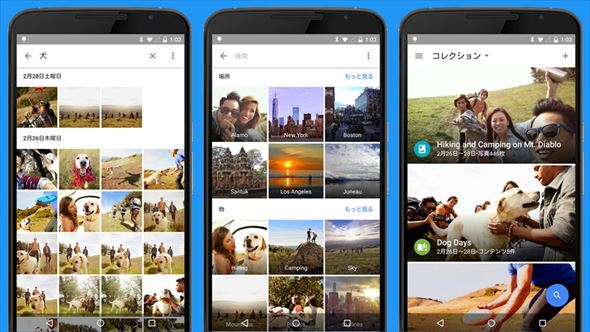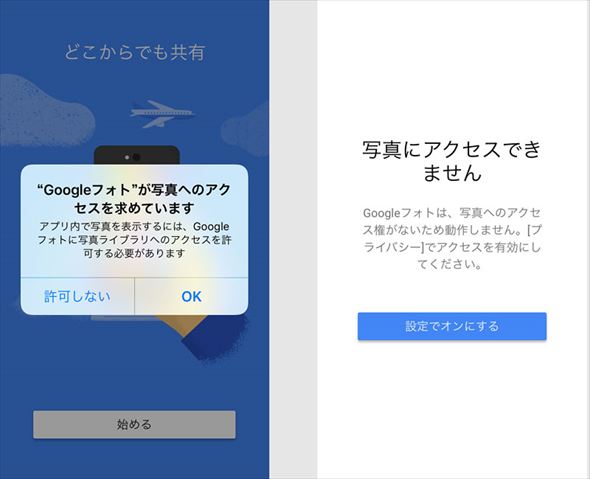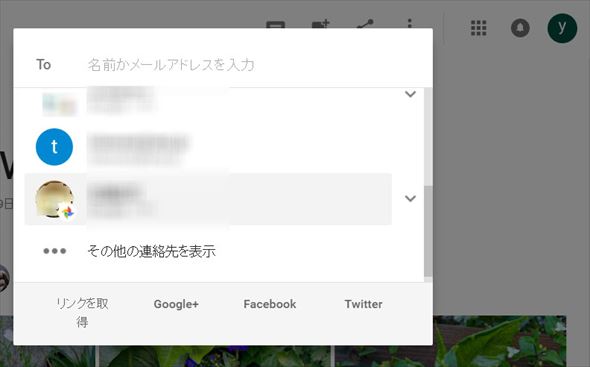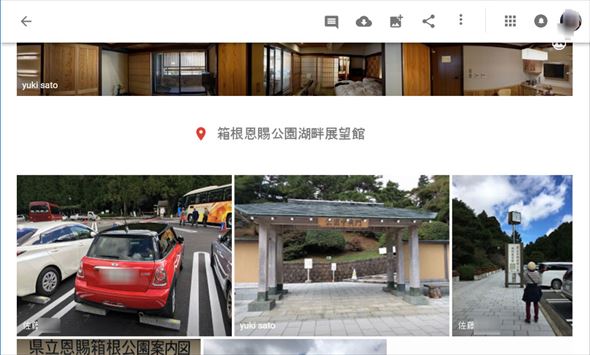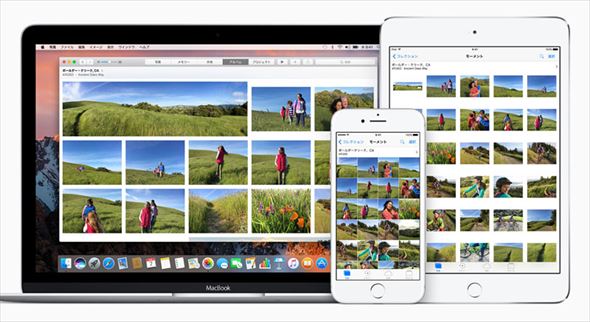iPhoneの夫とAndroidスマホの私、写真はどうやって共有すればいい?:ITはみ出しコラム
スマートフォンとクラウドストレージの普及のおかげで、人はやたらと写真を撮影するようになりました。日常でもメモ代わりに、そして旅行にでも行こうものなら、風景やら会席料理の1皿ずつやらをぱしゃぱしゃと。先週ちょっと休暇をとって、夫と旅行に行ったのですが、もちろん2人でたくさん撮影しました。
ところでうちの夫婦は、夫は筋金入りのMacユーザー(最初のMacは「Macintosh Plus」)でスマホもiPhone、私は仕事の都合でWindows PCとAndroidスマホ(今は「Nexus 5X」)を使っています。
普段は何の支障もないのですが、旅行の写真を1つのアルバムにして、時系列で眺めたいときはちょっと面倒です。
(1)「Googleフォト」を使う方法
今のところ、最も簡単なのは「Googleフォト」の「アルバム」を使うことだと思います。
そのためにはiPhoneユーザーにもGoogleフォトを使ってもらう必要があり、また、iPhoneの「写真」に入っている写真を「Googleフォト」にもコピーしてもらう必要があるので、iPhoneユーザーにはお手間をかけることになりますが、iCloudの写真共有を使う(後述)よりはちょっとラクです。それに、iCloudと違ってGoogleフォトは解像度を多少犠牲にすれば、容量制限なしで写真をアップロードできます。
でも、GoogleフォトをiPhoneにインストールするよう夫を説得するのにはちょっと手間取りました(最初に起動したときに「Googleフォトに写真ライブラリへのアクセスを許可する必要があります」と表示された段階で「やだ」と言ってきたので)。
なんとかiPhoneにもGoogleフォトをインストールしてもらい、今回はAndroidユーザーである私のアカウントで登録してあるGoogleフォトのアルバムに、夫の写真を追加してもらうことにしました。
iPhone側では、共有したい写真を選んでGoogleフォトにアップロードしておいてもらいます(iPhone内の全ての写真をバックアップすることもできますが、夫は「やだ」でした)。
Android側は、アルバムの編集と共有アルバム化の作業をします。
私は夫と違って既にGoogle様に自分の個人情報をバリバリにさらしていて、スマホで撮影した写真も全てGoogleドライブに自動バックアップし、Googleフォトの「アシスタント」に勝手にアルバムを作ってもらっているので、旅行のアルバムも既に大体できています。後はタイトルや追加した写真を調整するだけです。
アルバムの編集や共有設定はAndroidでもできますが、PCのWebブラウザで「Googleフォトを開いて作業した方が、画面が大きくやりやすいです。
アルバムのタイトルや写真の追加などが終わったら、共有アイコンをクリックしてアルバムを共有したい相手のメールアドレスを入力して招待します。相手もGoogleフォトをインストールしていると、プロフィールのアイコンにGoogleフォトのアイコンが付きます。
招待された夫がiPhoneのGoogleフォトを開いて、左上の「≡」→「共有中」からそれらしいタイトルのアルバムを見つけて開き、画面上部の写真追加アイコンをタップすると、「写真の追加」画面になるので、追加したい写真を選んで「完了」をタップすれば作業は終わりです。
GoogleフォトはWebブラウザで閲覧できるので、URLさえ知っていればMacのSafariでも表示できます。
(2)「iCloudフォトライブラリ」を使う方法
逆(夫がiCloud写真共有でアルバムを作って私を招待する)はもうちょっとめんどくさいです(Apple IDを持っていても)。iCloud側の共有設定のステップはGoogleフォトと大体同じですが、AndroidはiCloud写真共有の仲間に入れてもらえていないので、そのぶん手間がかかります。
やらなくちゃいけないことは大体以下の通りです(Apple IDは持っていて、Androidデバイスの写真をGoogleフォトに自動バックアップしている前提)。
- PCにiCloud for Windowsをインストールする
- iCloudフォトライブラリを使えるようにする
- PCのWebブラウザで開いたGoogleフォトで共有したい写真を選び、PCにダウンロードする
- PCにダウンロードした写真をiCloudフォトライブラリ経由で共有アルバムにアップロードする
(3)その他の方法
Dropboxでも、「ファイルリクエスト」と「写真アルバム」を使えば共有アルバムができます。
Facebookの「Moments」も共有アルバムのように使えますが、モバイルアプリなのでMacやPCでは開けません。
米国ではAmazon.comが最近、プレミアム会員向けに「プライム・フォト」で5人まで招待してアルバムを共有できるサービスを始めましたが、まだ日本では使えません。
Googleフォトの共有アルバムができたら、後はChromecastを持っていれば、AndroidからでもiPhoneからでも、Googleフォトのアルバムをテレビの画面で大勢で見ることもできます。今度実家に帰ったら、おみやげのお菓子を食べながら母と一緒に見ようっと。
関連記事
 さよならNexus 14モデルの歴史を振り返る
さよならNexus 14モデルの歴史を振り返る
2010年に登場した「Nexus One」から6年。Nexusブランドはその幕を閉じようとしています。 Googleの新メッセージングアプリ「Allo」でAI(人工知能) botと会話してみた
Googleの新メッセージングアプリ「Allo」でAI(人工知能) botと会話してみた
AI botの「Googleアシスタント」と会話できるメッセージングアプリ「Google Allo」が公開されたので、早速試してみました。 スマホ頼みで外出したらネットに接続できない あなたならどうしますか?
スマホ頼みで外出したらネットに接続できない あなたならどうしますか?
何もかもスマホ頼みにしていると、外出先で使えなくなったとき困りますよね。 Googleの新ビデオチャットアプリ「Duo」は他と何が違うの?
Googleの新ビデオチャットアプリ「Duo」は他と何が違うの?
超簡単に使えて便利なのですが……。 Googleの優秀な「DQN」が大活躍
Googleの優秀な「DQN」が大活躍
DQNといっても、あのDQNじゃないですよ。 Googleは自分らしい広告を表示してくれますか?
Googleは自分らしい広告を表示してくれますか?
Google Nowで話しかけた音声を後から再生してみると、結構恥ずかしいですね。 “iPodの父”が去ってGoogleのスマートホームはどうなる?
“iPodの父”が去ってGoogleのスマートホームはどうなる?
Googleが2014年に買収したスマートホーム企業のNest Labs。新製品が出ず、どうなっているのかと思っていたら動きがありました。 「OK Google」で、できるようになってほしいこと
「OK Google」で、できるようになってほしいこと
対話だけでもっと便利に使いたいのです。 不調だった「Nexus 5X」、3月のAndroidアップデートで元気になる
不調だった「Nexus 5X」、3月のAndroidアップデートで元気になる
このところ元気がなかった「Nexus 5X」ですが、無事に復活しました。
Copyright © ITmedia, Inc. All Rights Reserved.
アクセストップ10
- 「これで年単位の品薄が確定」――“Crucial撤退ショック”のPCパーツショップ (2025年12月06日)
- バッファローのWi-Fi 7ルーター「AirStation WSR6500BE6P」を試す 2.5Gbps対応で約2万円 コスパの良さが光る (2025年12月05日)
- 「Appleは悪。Googleは開発者を理解している味方」というEpic GamesのスウィーニーCEOが歓迎する未来は本当にバラ色なのか (2025年12月05日)
- 31.5型4Kスマートディスプレイ「LG MyView Smart Monitor 32SR73U-W」がタイムセールで4万5800円に (2025年12月05日)
- Ewinの折りたたみ式Bluetoothキーボードが28%オフの2849円に (2025年12月05日)
- 64GB構成すら“絶望”が近づく中で、CUDIMMの人気が再上昇 (2025年11月29日)
- GoogleがAndroidの更新方針を変更 年1回から小刻みに/共同通信社と加盟する48の新聞社がPerplexityの「ただ乗り」に抗議 (2025年12月07日)
- さようなら「Crucial」――Micronがコンシューマー向け製品事業から撤退 販売は2026年2月まで継続 (2025年12月04日)
- 「ASUS Dual GeForce RTX 5070」がタイムセールで8万1627円に (2025年12月04日)
- ソニーの85型4Kテレビ「ブラビア KJ-85X80L」が41%オフ(24万8000円)で買えてしまうセール中 (2025年12月03日)